轻闪PDF作为一款功能强大的pdf在线编辑器,它为用户提供了最佳的pdf在线编辑体验,让用户可以从中修改pdf文本内容、压缩文件、拆分页面或是转换文件格式等,能够满足用户的编辑需求,因此轻闪PDF软件吸引了不少的用户前来下载使用,当用户在轻闪PDF软件中编辑文档文件时,就会发现其中的功能是很强大的,用户可以按需将pdf文件进行压缩,只需要在批量操作窗口的压缩选项卡中,添加pdf文件并设置好压缩模式和输出目录即可解决问题,那么接下来就让小编来向大家分享一下轻闪PDF压缩pdf文件的方法教程吧,希望用户在看了小编的教程后,能够从中获取到有用的经验。
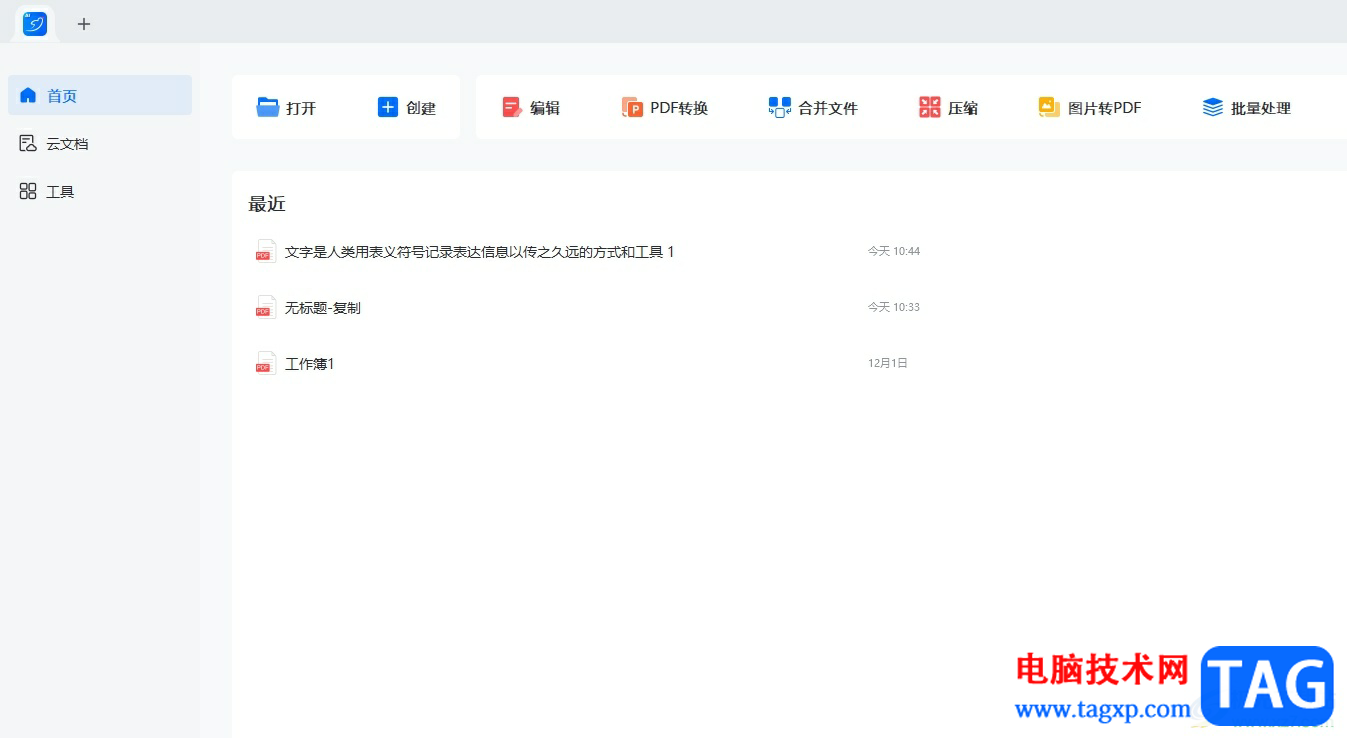
1.用户在电脑上打开轻闪PDF软件,并来到主页上点击上方的压缩选项
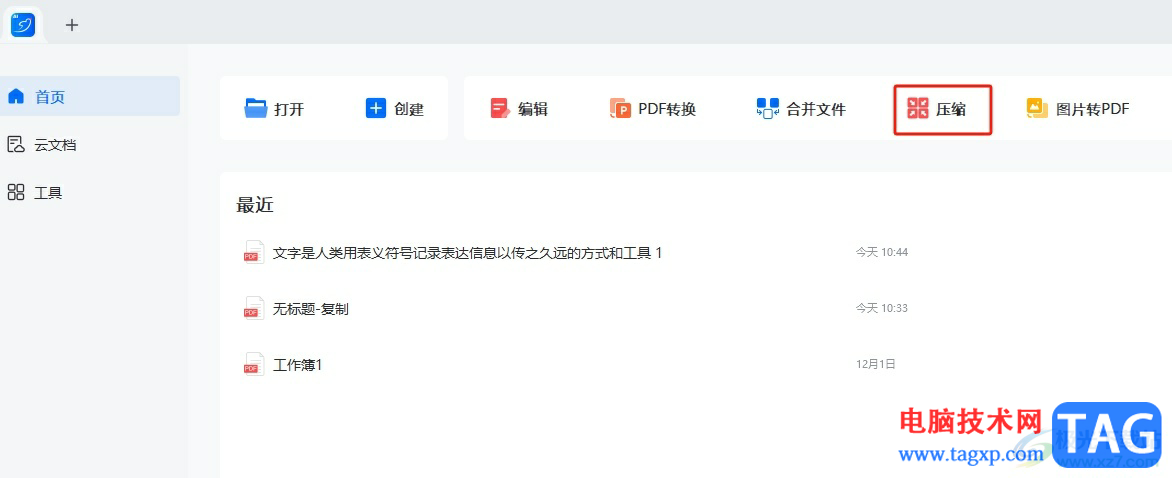
2.接着在打开的文件夹窗口中,用户选择需要压缩的pdf文件后,按下右下角的打开按钮
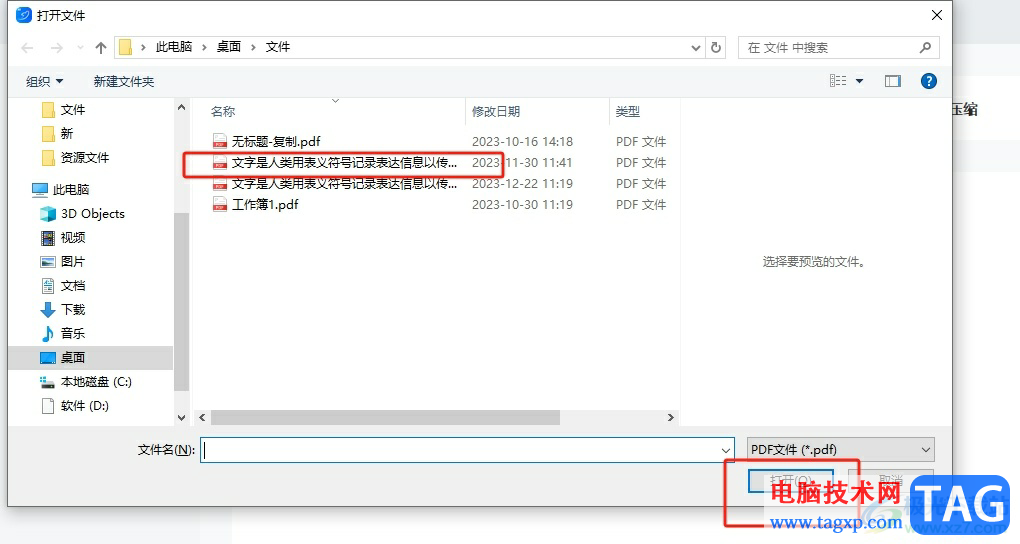
3.这时页面发生切换,进入到批量操作窗口中,用户在压缩pdf选项卡中点击压缩模式,可以将其设置为清晰度优先或是文件大小优先
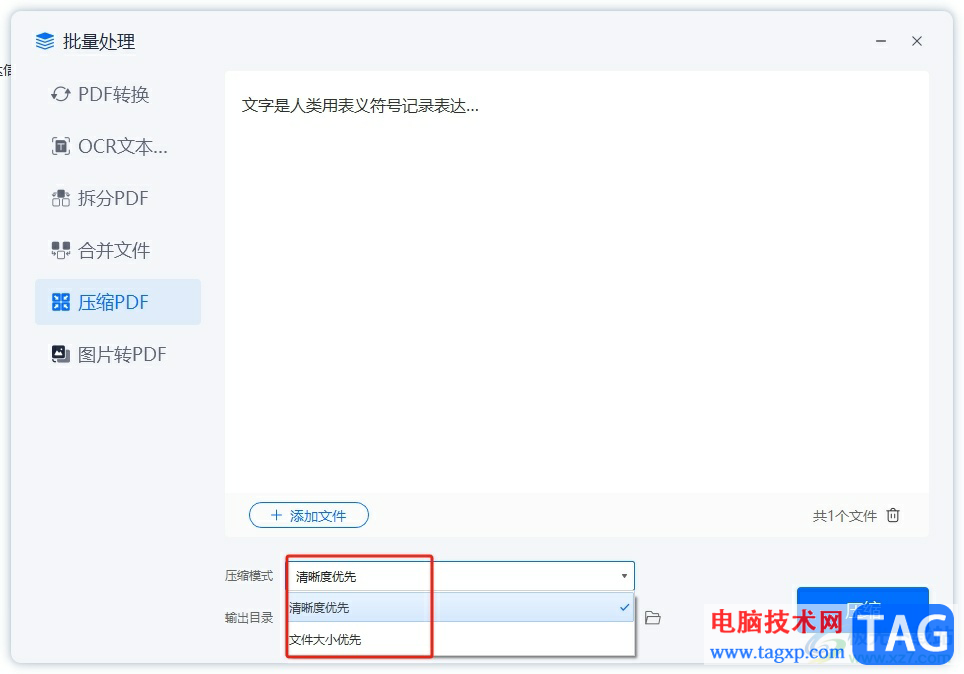
3.然后还可以按需设置输出目录,用户点击右侧的三点图标即可打开选择文件夹窗口来调整
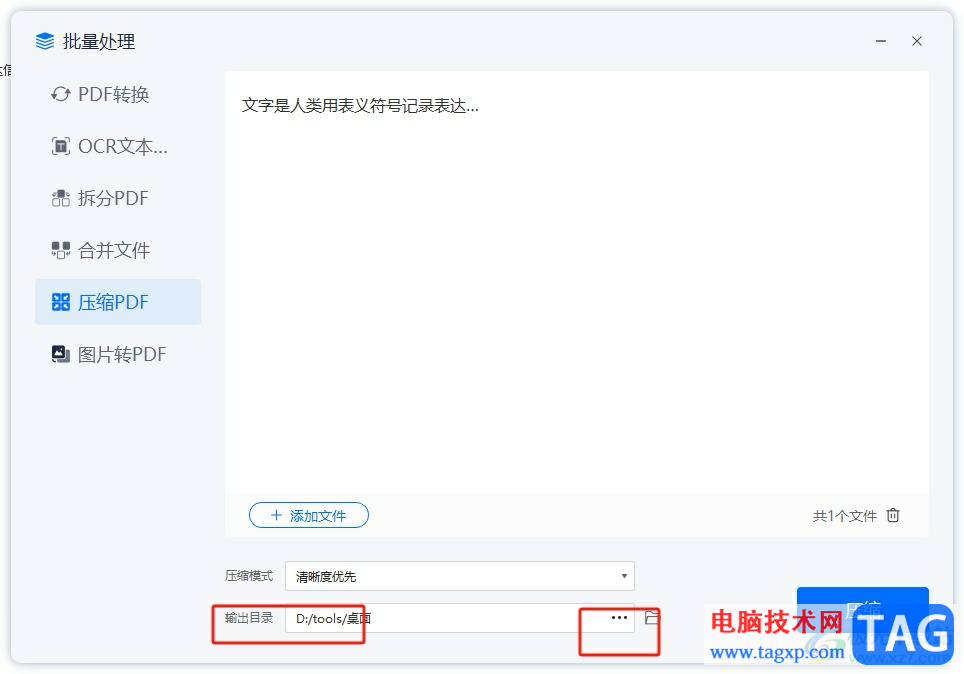
4.完成上述操作后,用户直接在窗口的右下角按下压缩按钮即可解决问题
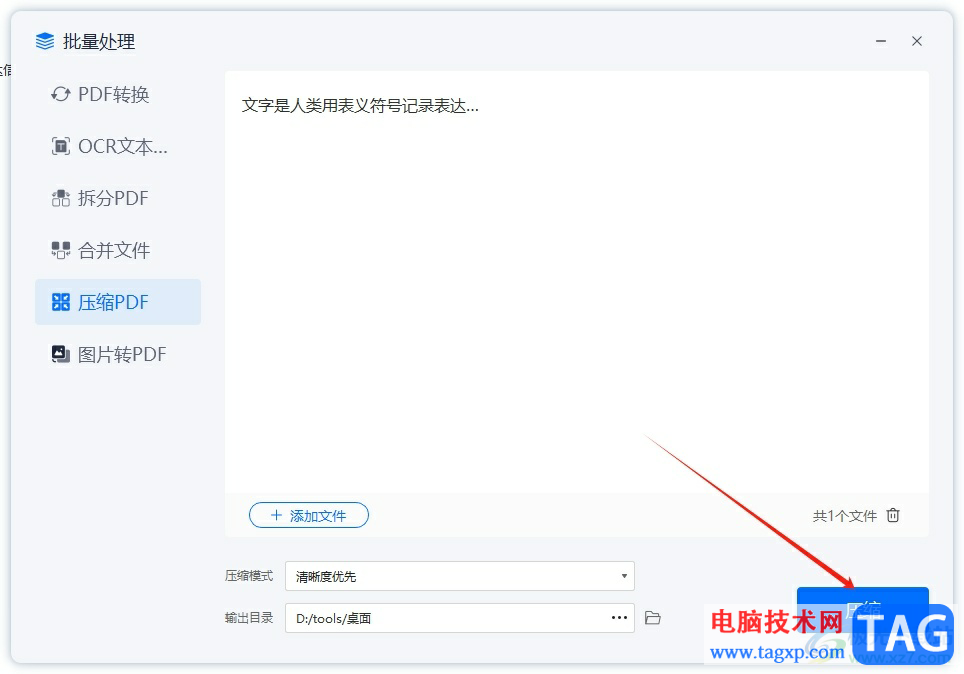
5.等待一会儿后,软件就会自动打开文件夹窗口,来让用户查看文件压缩情况
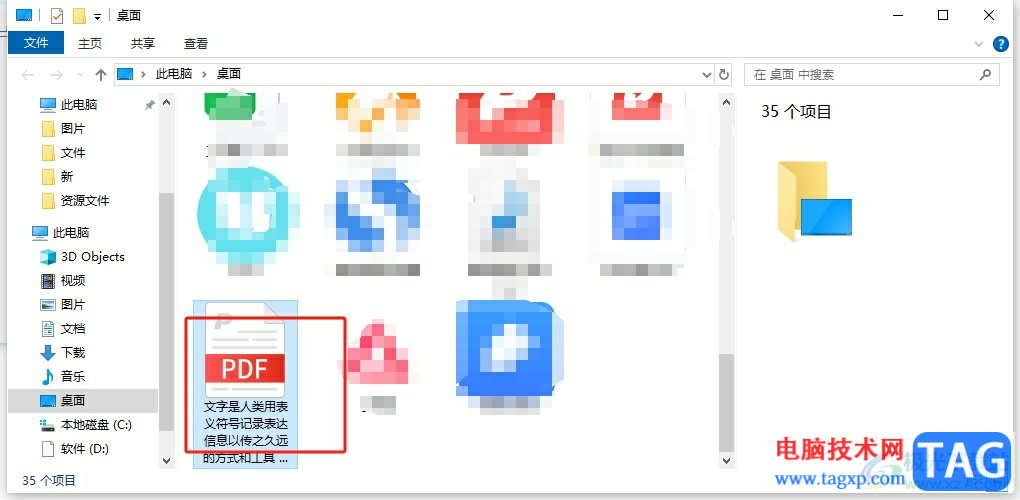
用户打开轻闪PDF软件后,可以根据自己的需求来压缩pdf文件,只需要进入到批量操作窗口中点击压缩选项卡,接着按需添加pdf文件后,设置好压缩模式和输出目录即可解决问题,方法简单易懂,因此感兴趣的用户可以跟着小编的教程操作试试看,一定可以成功压缩pdf文件的。
 emeditor打印去除页眉页脚的教程
emeditor打印去除页眉页脚的教程
emeditor是一款简单方便的windows文本编辑器,它可以打开很大的纯......
 《怪物猎人崛起》曙光护石有什么改动?
《怪物猎人崛起》曙光护石有什么改动?
故事发生在炎火村,一个风箱炼铁盛行的山明水秀之乡。大量怪......
 win10病毒隔离位置详细介绍
win10病毒隔离位置详细介绍
win10病毒隔离的文件一般都会固定的存放位置,很多用户想打开......
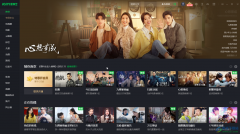 爱奇艺电脑版显示弹幕的方法教程
爱奇艺电脑版显示弹幕的方法教程
在闲暇时间,很多小伙伴都喜欢使用各种视频软件追追剧,在众......
 显示器无信号故障解决:为什么显示器无
显示器无信号故障解决:为什么显示器无
显示器无信号故障时,很多用户容易陷入困惑。对于日常使用中......
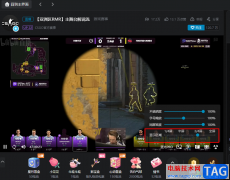
哔哩哔哩是很多小伙伴都很喜欢的一款弹幕视频软件平台,在哔哩哔哩中我们不仅可以观看自己喜欢的视频,还可以观看各种类型的直播,和自己喜欢的主播进行互动。在观看直播的过程中,很...
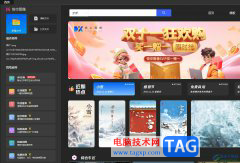
悟空图像是一款可以替代ps的专业图像处理软件,也可以让每个用户都能快速上手、快速出图,因此大部分用户都很喜欢使用这款软件来完成图像的编辑,当用户在使用悟空图像软件时,会发现...

现在手机对用户来说是不可分割的一部分,手机的出现让用户的日常生活变得简单便捷许多,并且大部分的事务都可以简单通过手机来解决,例如用户在手机上可以解决工作、缴纳水电费、充值...
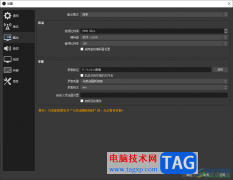
obsstudio是众多录屏软件中功能十分全面的录屏软件,你可以在该软件进行设置推流,以及可以自定义选择自己需要录制的内容等,很多小伙伴反映通过该软件进行录制内容是十分不错的,其中录...

xmind是一款专业的思维导图软件,可以让用户更好地组织和表达思维,xmind软件拥有简洁而强大的用户界面,并且支持创建多种形式的思维导图,例如有树状图、组织图或是流程图等,被广泛应...
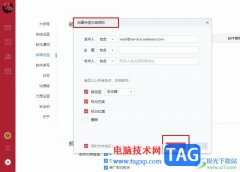
网易邮箱大师是很多小伙伴都在使用的一款邮箱管理软件,在这款软件中我们可以登录各种邮箱账号,实现一个软件管理所有邮箱账号的想法。在网易邮箱大师中,我们还可以创建来信分类规则...

KoodoReader是一款电子书阅读器,可以将本地中的Word文档或者是PDF文档导入到KoodoReader中进行阅读,在阅读的时候,阅读的窗口就像是电子书的版式显示的,看起来十分的高端,其中我们也可以将...

极光pdf是一款专业的pdf文件处理软件,为用户带来了多样的处理功能,例如用户可以用来阅读、编辑、转换或是批注等,总之能够为用户带来不错的使用感受,当用户在使用极光pdf软件时,打开...
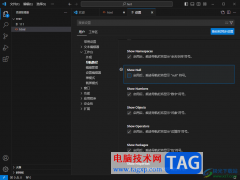
VisualStudioCode是一款非常好用的编程开发工具,可以在该软件中进行编辑自己需要的脚本内容,并且可以进行运行操作,其中有的小伙伴想要设置导航栏中显示出函数,那么怎么设置呢,可以直...
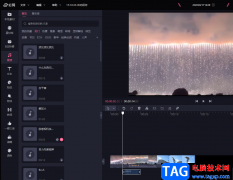
很多小伙伴在选择剪辑软件的时候都会优先选择必剪,因为必剪中的素材十分的丰富,我们可以直接将当下的B站热梗添加到视频中,还可以在视频的关键节点处添加音效,让我们的视频更加的...
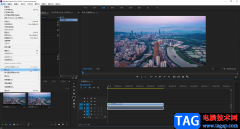
经常剪辑视频的小伙伴们都知道,我们在剪辑视频时经常会需要将素材的视频和音频进行分离,比如某个视频素材的画面非常好,但是背景声音比较嘈杂,这种情况下我们就会选择只使用视频部...
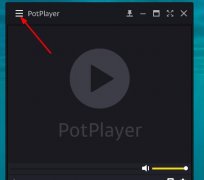
PotPlayer的无边框模式,可以让用户的观看体验感更好,那么怎么设置无边框模式呢?下面小编就为大家带来了PotPlayer设置无边框模式的方法,感兴趣的朋友可以来看看哦。...

在小米手机中有着许多显著的优势吸引着用户,这款手机不仅有着高硬件配置,还有着最好用的安卓定制系统,总的来说小米手机是部分用户坚持使用的一款移动设备,当用户在使用这款手机时...

VLCmediaplayer是一款功能十分强大的视频播放器,在VLCmediaplayer中我们可以播放本地的视频文件,也可以播放在线视频,除了播放视频功能之外,我们还可以对视频进行录屏操作,当我们的视频画...
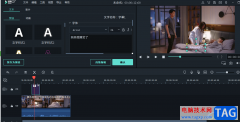
喵影工厂这款软件提供的功能是可以很好的进行视频的制作的,大家喜欢这款进行编辑设置,我们在进行编辑的过程中,对于视频字幕的添加是很常见的,而有部分小伙伴不知道如何进行字幕文...